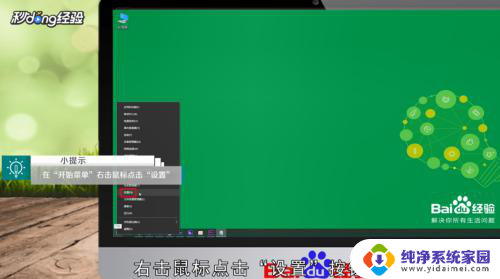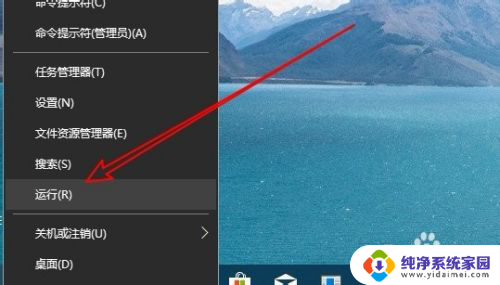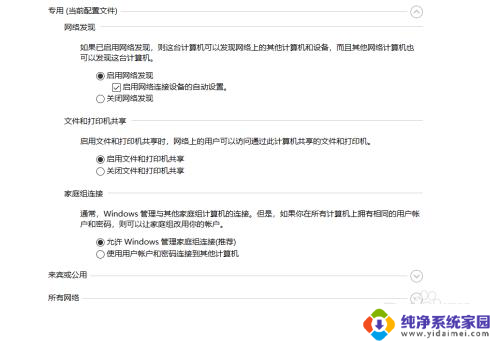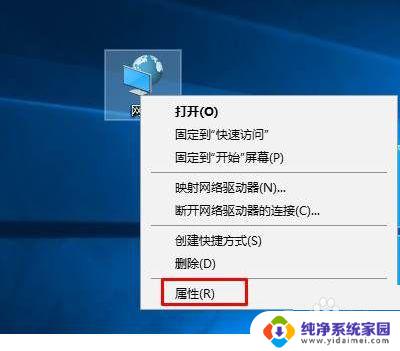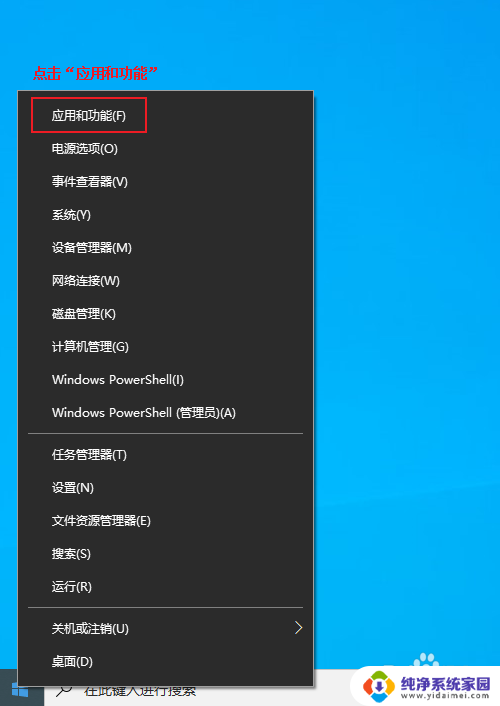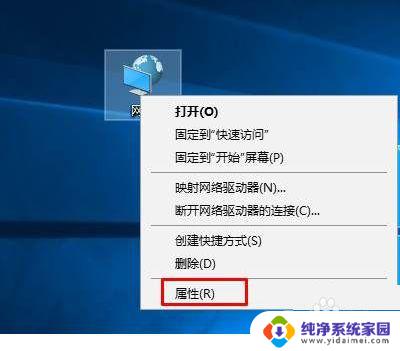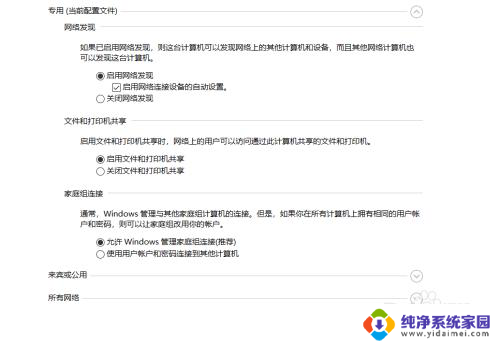win10怎么看局域网其他电脑 怎样在win10局域网中查看其他电脑
更新时间:2024-01-15 14:37:42作者:xiaoliu
在当今数字化社会,计算机已经成为人们生活和工作中不可或缺的工具,而在一个局域网中,我们通常需要与其他电脑进行交互和共享资源。对于使用Windows 10操作系统的用户来说,了解如何查看局域网中的其他电脑是至关重要的。通过一些简单的步骤和设置,我们可以轻松地在Win10局域网中查看其他电脑,实现文件共享和网络互联的便利。下面让我们一起探索Win10局域网中查看其他电脑的方法和技巧。
方法如下:
1首先在开始菜单右击鼠标点击“设置”按钮。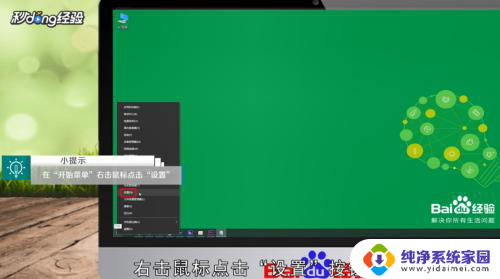 2在设置界面输入并搜索“控制面板”。
2在设置界面输入并搜索“控制面板”。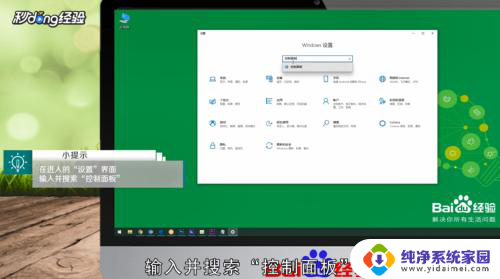 3打开控制面板并进入“网络和Interet”界面。
3打开控制面板并进入“网络和Interet”界面。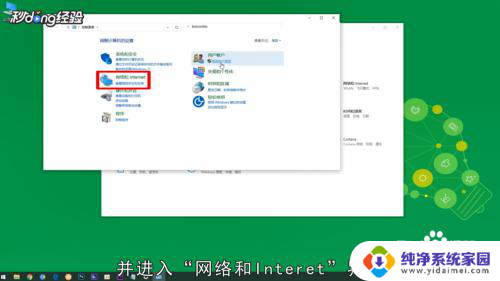 4点击“网络和共享中心”。
4点击“网络和共享中心”。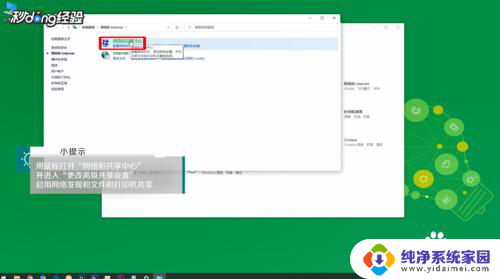 5点击“更改高级共享设置”。
5点击“更改高级共享设置”。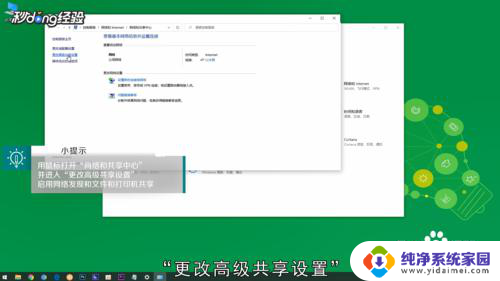 6启用网络发现和文件和打印机共享。
6启用网络发现和文件和打印机共享。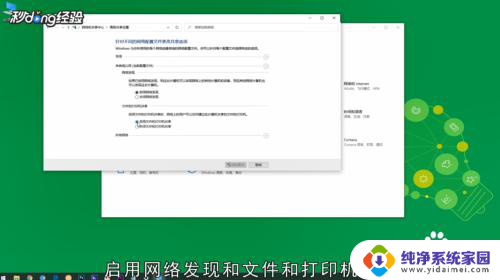 7再回到“网络和Interet”界面点击“查看网络计算机和设备”。
7再回到“网络和Interet”界面点击“查看网络计算机和设备”。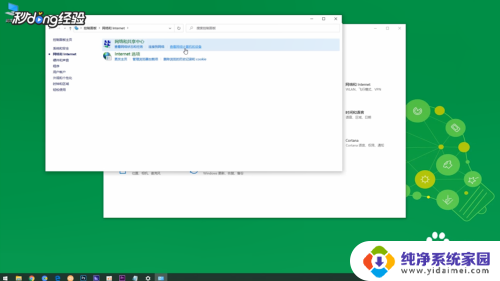 8即可看到win局域网中的其他电脑。
8即可看到win局域网中的其他电脑。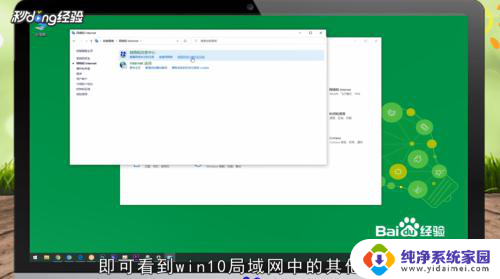 9总结如下。
9总结如下。
以上就是Windows 10如何查看局域网其他电脑的全部内容,如果你也遇到了同样的情况,可以参照我的方法来处理,希望对大家有所帮助。